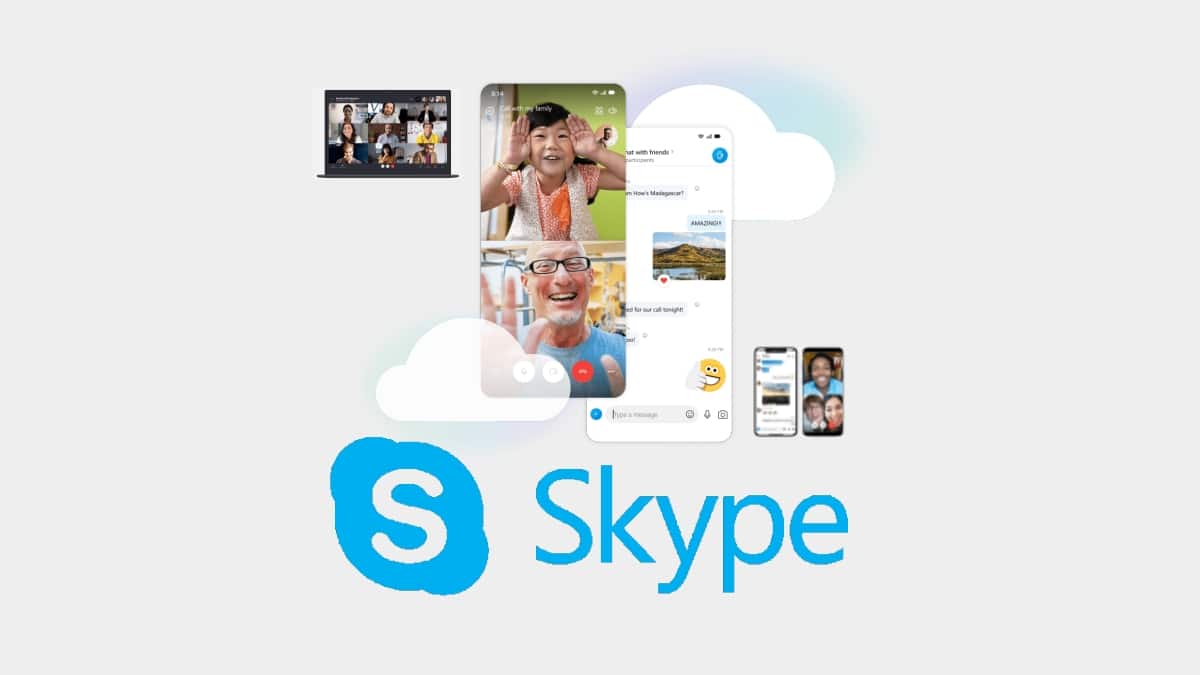
Paano malalaman kung ang isang tao ay online sa Skype
Kapag makipag-usap namin tungkol sa lumang online na apps at sa isang pandaigdigang saklaw, sa pangkalahatan, ang mga ito ay malamang na naging, o ay, bahagi ng ilan sa global tech higante. At, kapag pinag-uusapan natin ang tungkol sa instant messaging o mga online chat application, ang isa sa mga ito ay kadalasan Skype, pag-aari ng Microsoft. Kung saan, sa pamamagitan ng ang paraan, ay pa rin sa puwersa at malawak na ginagamit sa Windows computer, ngunit tungkol din sa macOS at GNU/Linux. At siyempre, mula sa Mga mobile device sa Android at iOS.
Para sa kadahilanang ito, ngayon, sa marami impormasyon at teknolohikal na mga websiteBilang Mobile Forum, madalas pa rin kaming gumagawa at nagbabahagi, mga tutorial at mabilis na gabay tungkol sa application na iyon. Katulad ngayon, kung saan tutugunan natin kung ano ang kailangan patungkol paano malalaman kung may online sa skype.

At bago simulan ito bagong mabilis na gabay sa paano malalaman kung may online sa skype, inirerekomenda namin na pagkatapos ay tuklasin mo ang iba pang kapaki-pakinabang mga kaugnay na nilalaman gamit ang nasabing messaging App, gaya ng:


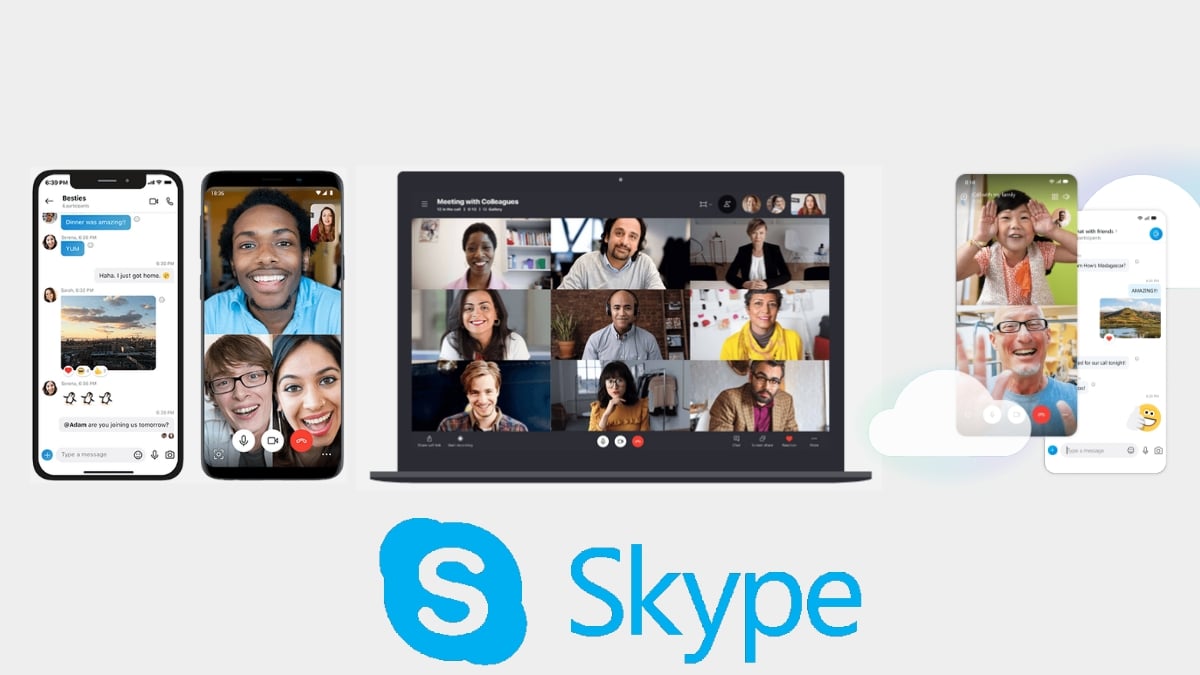
Mabilis na gabay kung paano malalaman kung ang isang tao ay online sa Skype
Mga estado ng presensya (availability)
Kaya, kung ikaw ay isang tao na gumagamit, madalas o hindi, ang Skype app, una sa lahat, mahalagang malaman na ito, tulad ng maraming iba pang uri nito, ay nagbibigay-daan sa mga user nito na magtakda o magtatag ng status ng presensya (availability) o paggamit.
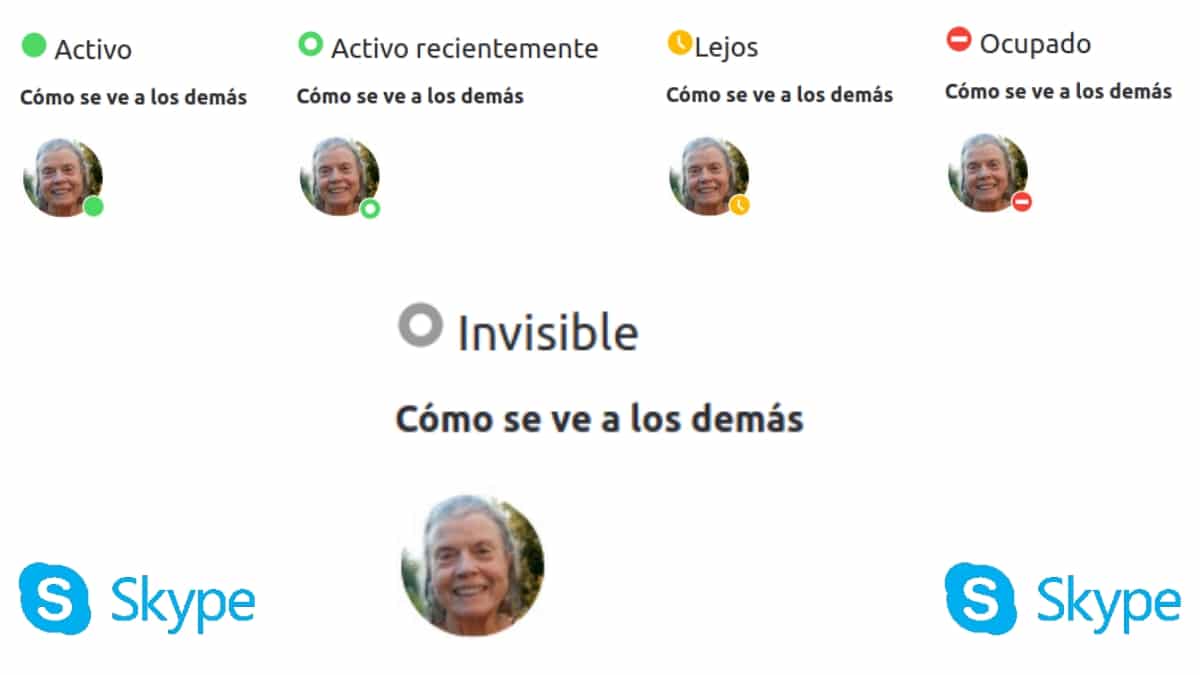
Para sa kaso ng skype, mga ito mga katayuan ng presensya (availability) ay:
Aktibo
Ito ang default na katayuan ng presensya ng application, iyon ay, ang isa na awtomatikong itinakda kapag nag-log in ka sa unang pagkakataon. Bilang karagdagan, ang nasabing estado ay nananatiling maayos kahit na bahagyang sarado ang Skype, iyon ay, nananatiling tumatakbo sa background sa isang computer at mayroong aktibidad sa keyboard o mouse; at gayundin, sa mga mobile device habang tumatakbo sa foreground.
kamakailang aktibo
Ito ay isang katayuan ng presensya na awtomatikong naisaaktibo, kapag natukoy ng application na ang user ay tumigil sa pagiging aktibo sa loob ng tagal ng pagitan ng 3 minuto at 1 oras.
Malayo
Ito ay isang katayuan ng presensya na awtomatikong naisaaktibo kapag natukoy ng application na ang user ay tumigil sa pagiging aktibo, iyon ay, wala, sa loob ng 1 oras o higit pa. Gayunpaman, mayroon ding Katayuan sa malayo, na maaaring itakda nang manu-mano anumang oras.
Busy
Ito ay isang estado ng presensya na isinaaktibo nang manu-mano, kapag nais ng isang gumagamit na hindi maistorbo, iyon ay, magambala ng mga ikatlong partido. Gayunpaman, mag-uulat pa rin ang app ng mga mensahe at tawag mula sa mga contact, ngunit hindi gumagamit ng sound alert.
Hindi makita
Ang huling estado ng presensya na ito, na na-activate lang din nang manu-mano, ay nagsisilbing ipahiwatig sa mga third party at sa buong network na tayo ay ganap na hindi nakakonekta. Gayunpaman, hindi pa rin mai-block ang mga tawag at mensahe. Habang ang aming mga contact ay makikita lamang ang impormasyong nauugnay sa oras na lumipas mula noong huling beses na kami ay nasa aktibo o hindi nakakagambalang estado.
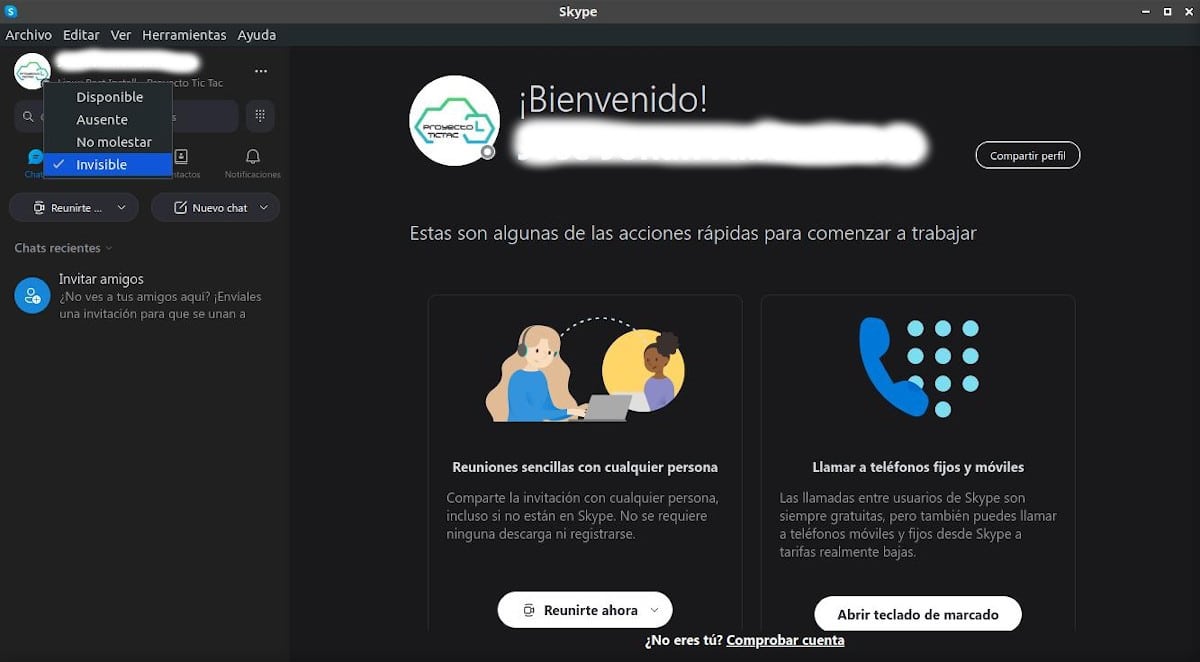
Paano malalaman kung ang isang tao ay online sa Skype, ngunit sa invisible mode?
Ngayon na mayroon na tayong ganap na kaalaman tungkol sa mga estado ng presensya sa Skype app, maaari nating gamitin ang ilan sa kasalukuyan at functional (3) mga trick upang matuklasan o tukuyin kung talagang a gumagamit ng skype Ito ay nasa invisible o talagang hindi active mode (naputol). At ito ang mga sumusunod:
Pagsubaybay sa confirmation wheel
Karaniwang hindi ito ang pinakaepektibo o tumpak, ngunit kadalasan kapag nagpadala ka ng mensahe sa isang contact, may lalabas na maliit na animated na simbolo sa anyo ng umiikot na gulong. Sa kasong iyon, ang gulong ay dapat na patuloy na umiikot, kung ang nasabing contact ay talagang hindi nakakonekta o ang mensahe ay hindi nakarating sa destinasyon nito, sa iba't ibang dahilan. habang, nawawala ang umiikot na gulong sa isang punto, ito ay nangangahulugan na ang mensahe ay nakarating sa tatanggap nito, at ang tatanggap ay nasa invisible mode.
Hinaharang ang mga ipinadalang mensahe
Kapag nagpadala kami ng mensahe sa isa sa aming mga contact at natanggap ito, hindi kami hinahayaan ng Skype na tanggalin ito. Na tiyak na nangangahulugan na ang nasabing contact ay konektado at nasa invisible mode. At posibleng nabasa mo na ang mensahe, ngunit kung hindi, mayroon kaming hanggang 1 oras para ma-delete ang nasabing mensahe, kung kinakailangan.
Gumagawa ng isang tawag sa Skype
Oo, gumawa kami ng isang tawag sa Skype sa isang "parang" na disconnected na contact, ang isang ringtone ay hindi dapat mabuo, dahil iyon ay nangangahulugan na ito ay konektado, ngunit sa invisible mode.
Nota: Tandaan na, maraming beses, ang isang user ng Skype o anumang iba pang katulad na instant messaging app, ay maaaring magbukas ng ilang session ng user, sa parehong isa sa ilang device o media (mga web browser), at sa bawat isa ay maaaring may iba't ibang session. estado ng presensya. At ito, tulad ng nakikita, ay maaaring hadlangan o pigilan ang tamang pagpapatunay ng katayuan ng presensya ng isang user sa Skype at iba pang katulad na apps.


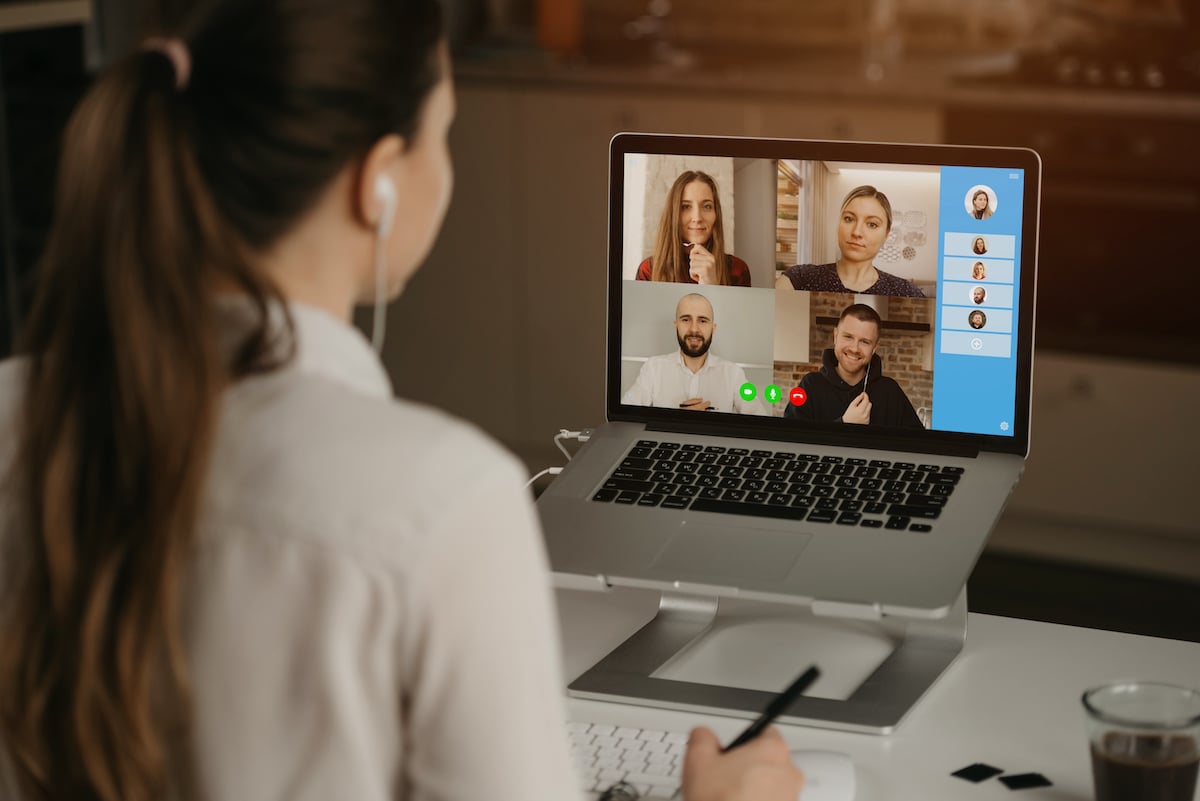
Matuto pa tungkol sa Skype
Umaasa kami na ito ay naging kapaki-pakinabang sa iyo. mabilis na gabay sa paano malalaman kung may online sa skype. Gayunpaman, kung alam mo ang iba pang mga trick o talagang functional na mga tip, ipaalam sa amin sa pamamagitan ng mga komento. Samantalang kung gusto mong malaman kaunti pa tungkol sa skype, maaari mong tuklasin ang mga sumusunod link na nauugnay sa paggamit ng functionality kilala bilang ang invisible mode mula sa Skype. O direkta sa ibang link na ito, para direktang ma-access ang iyong online na tulong sa espanyol.
Panghuli, at kung sakaling nakita mo lang na kawili-wili ang nilalaman, ibahagi ito sa iyong mga pinakamalapit na contact, sa iyong iba't ibang mga social network at mga paboritong app sa pagmemensahe. Para mabasa din nila ito at isaalang-alang kapag ginagamit ang nasabing instant application ng pagmemensahe, minsan. At huwag kalimutang galugarin ang higit pang mga tutorial sa sa aming web, upang patuloy na matuto nang higit pa tungkol sa iba't ibang teknolohiya.